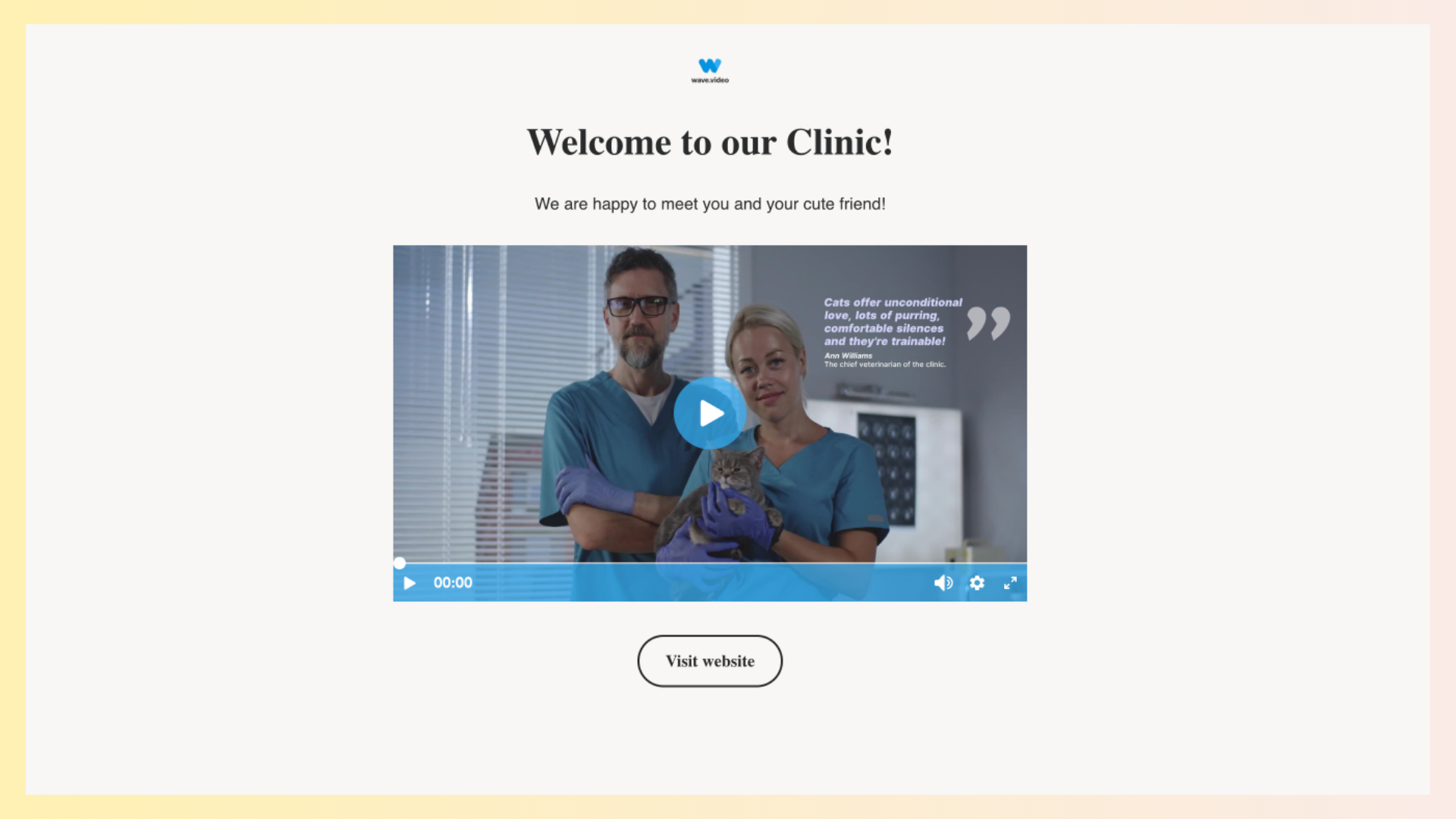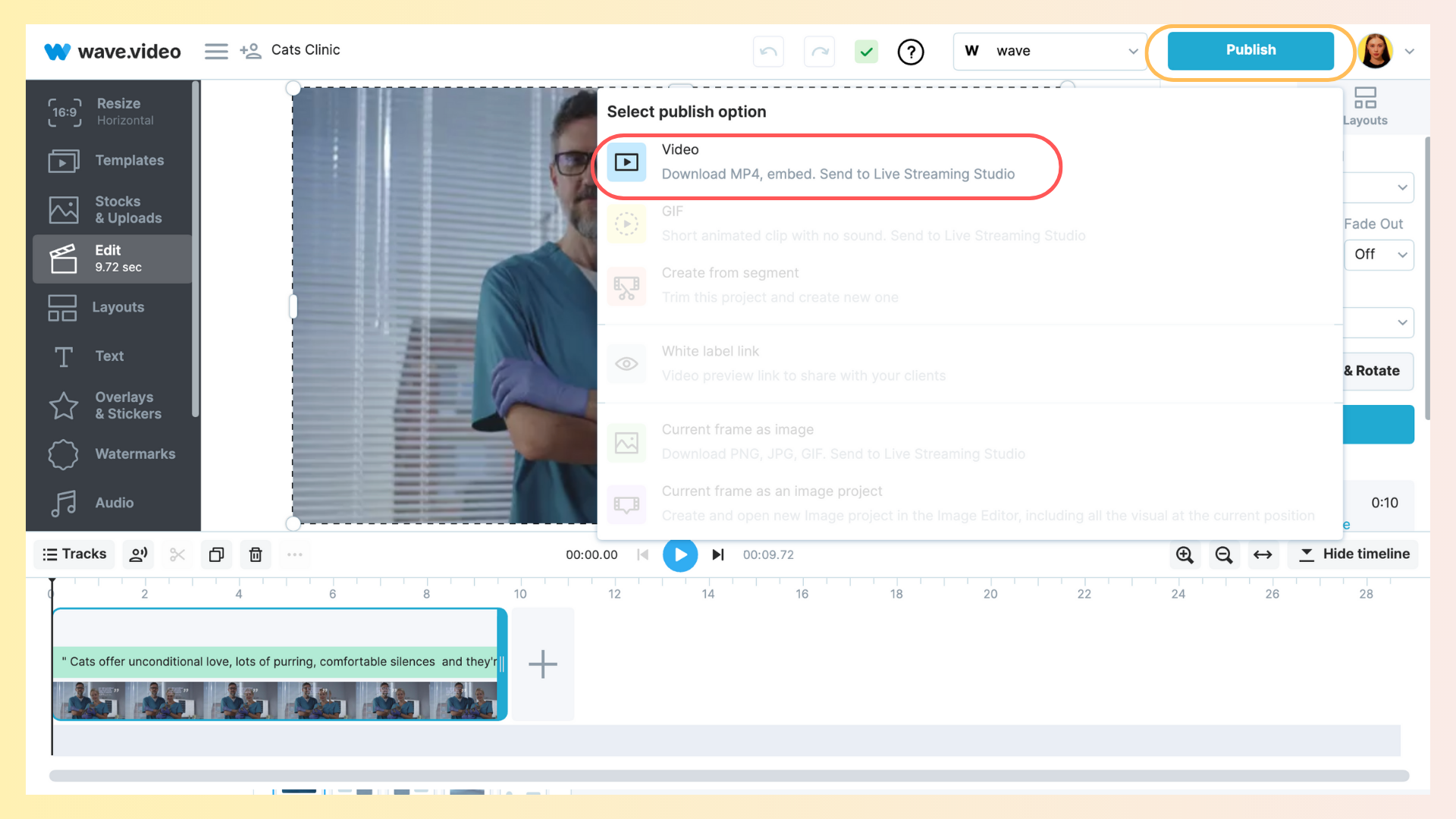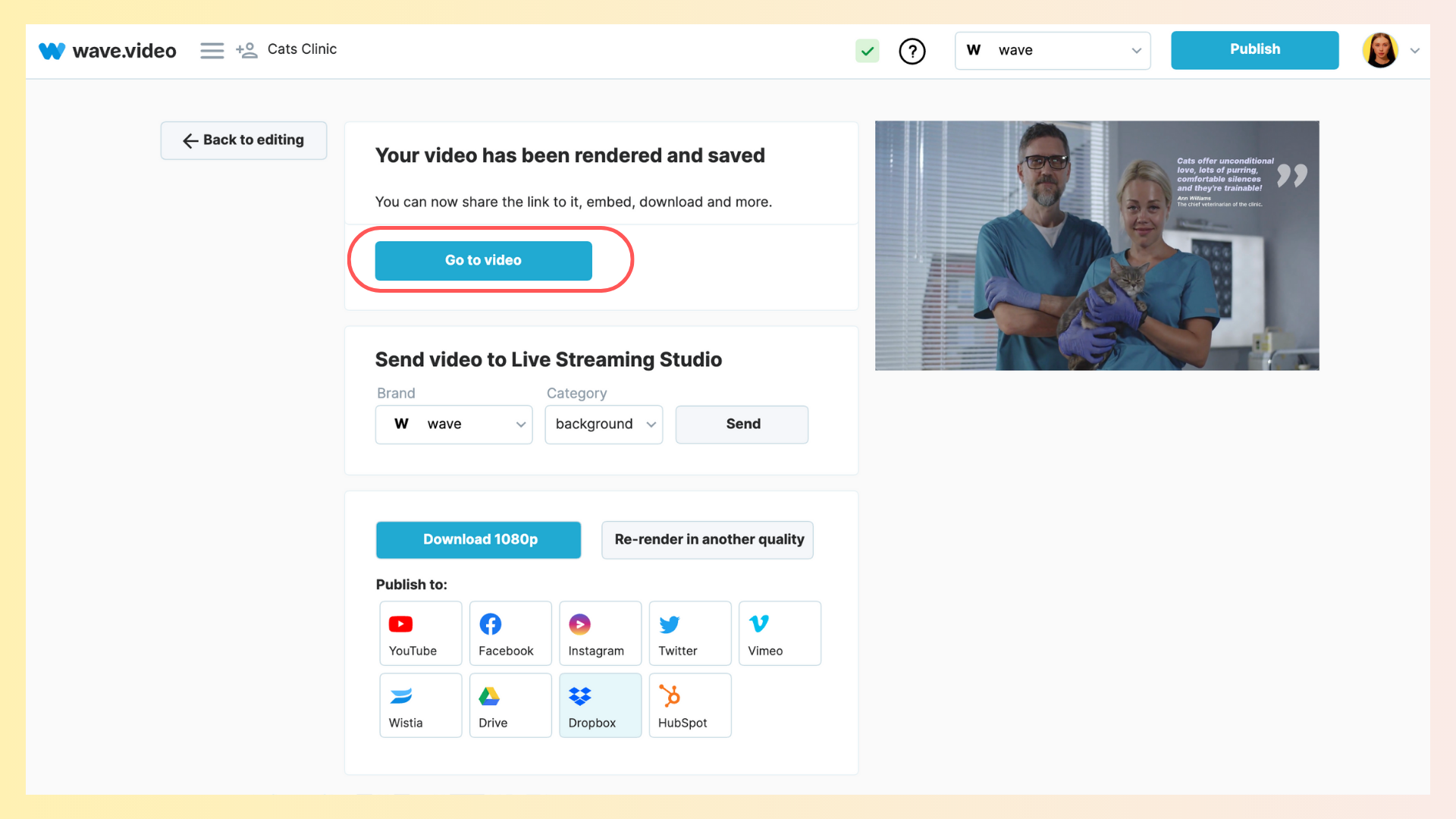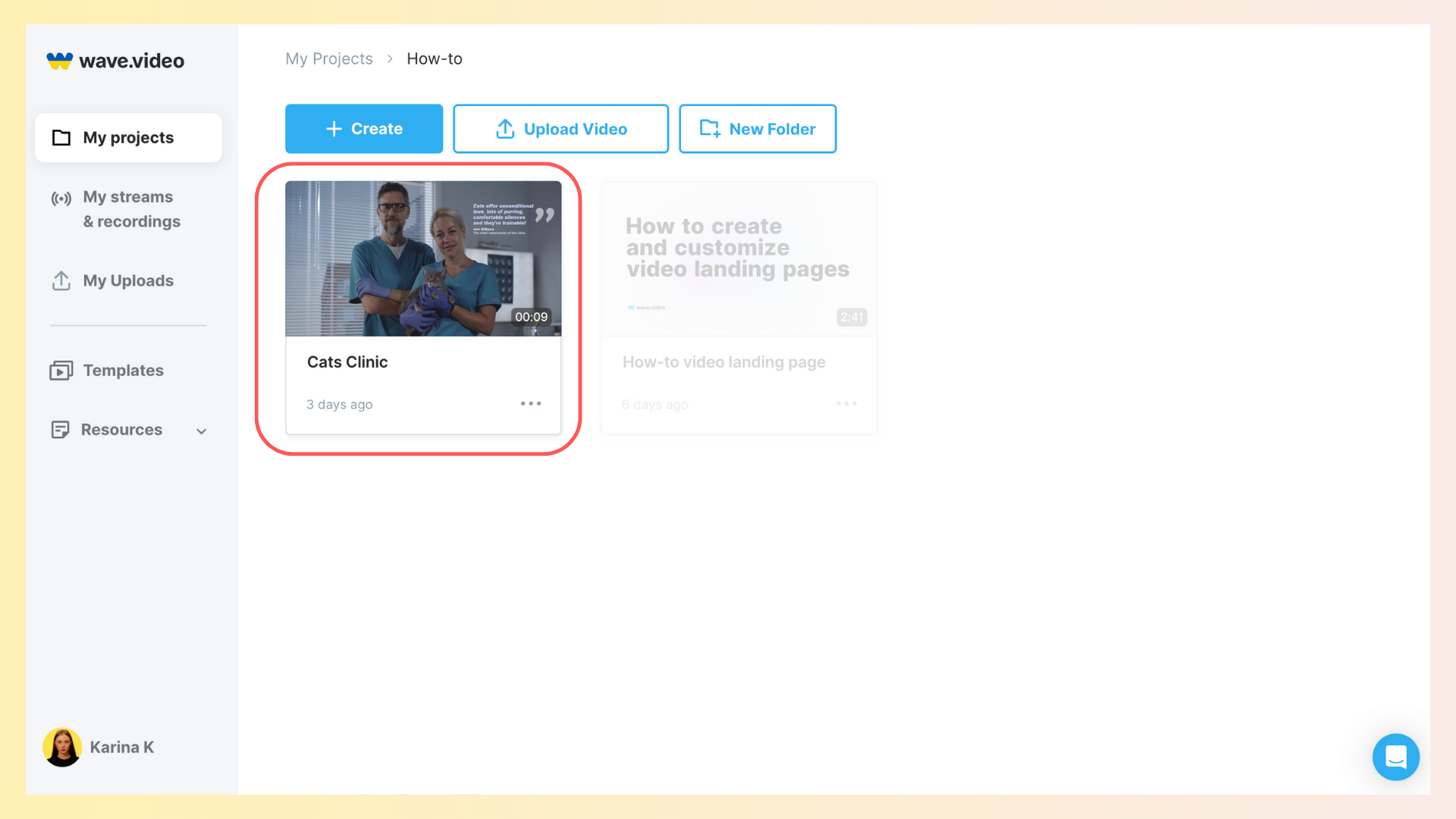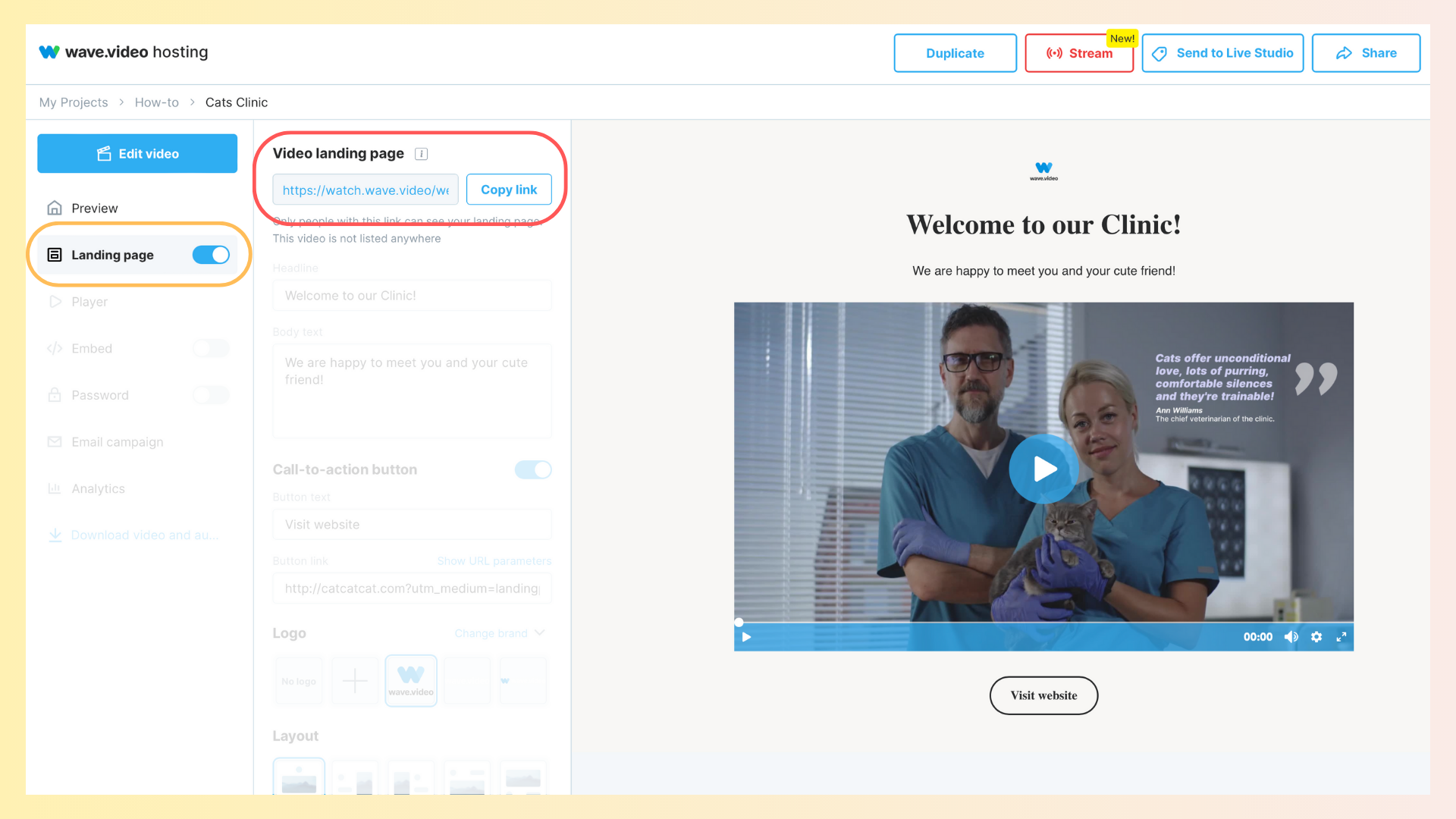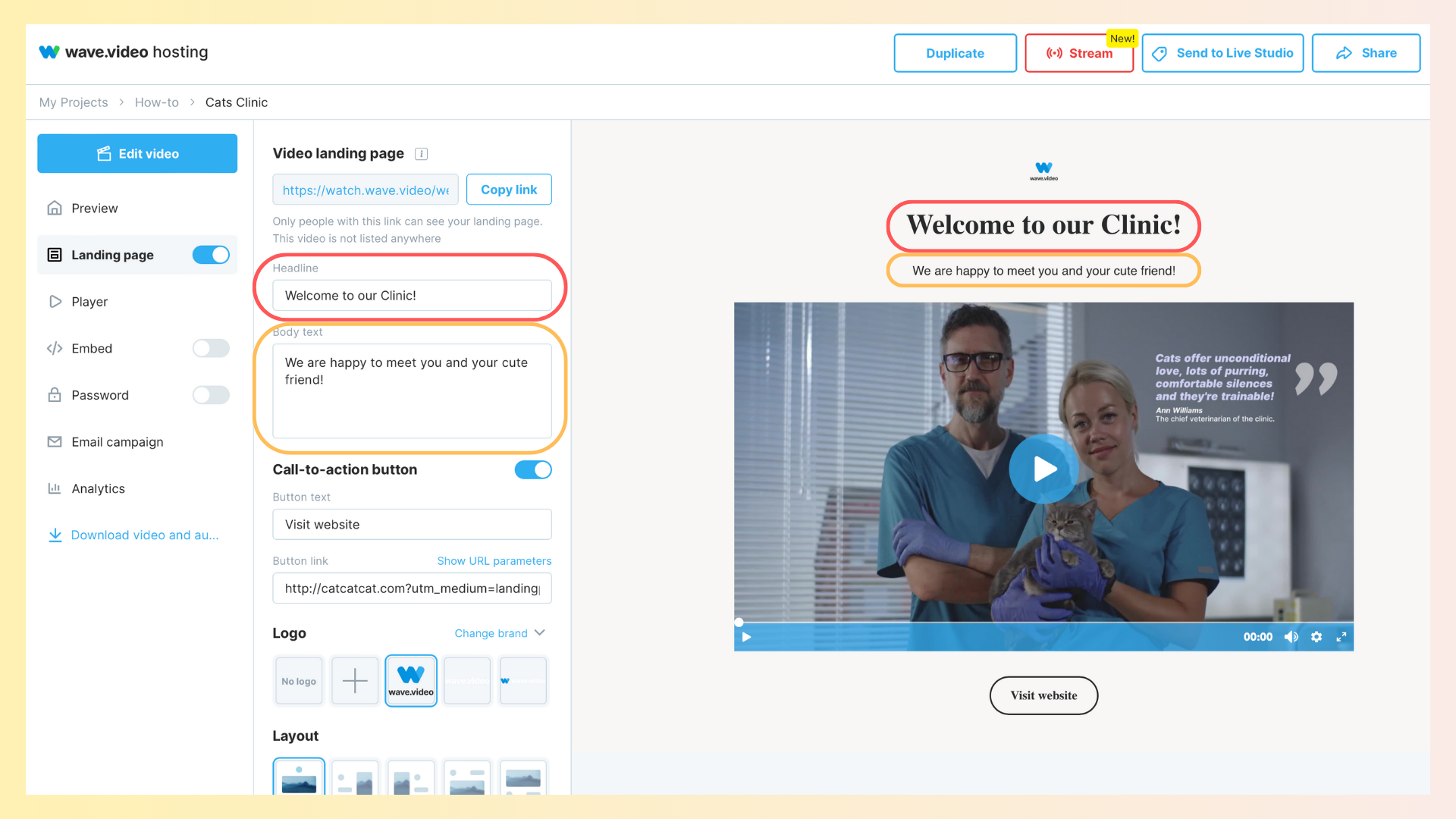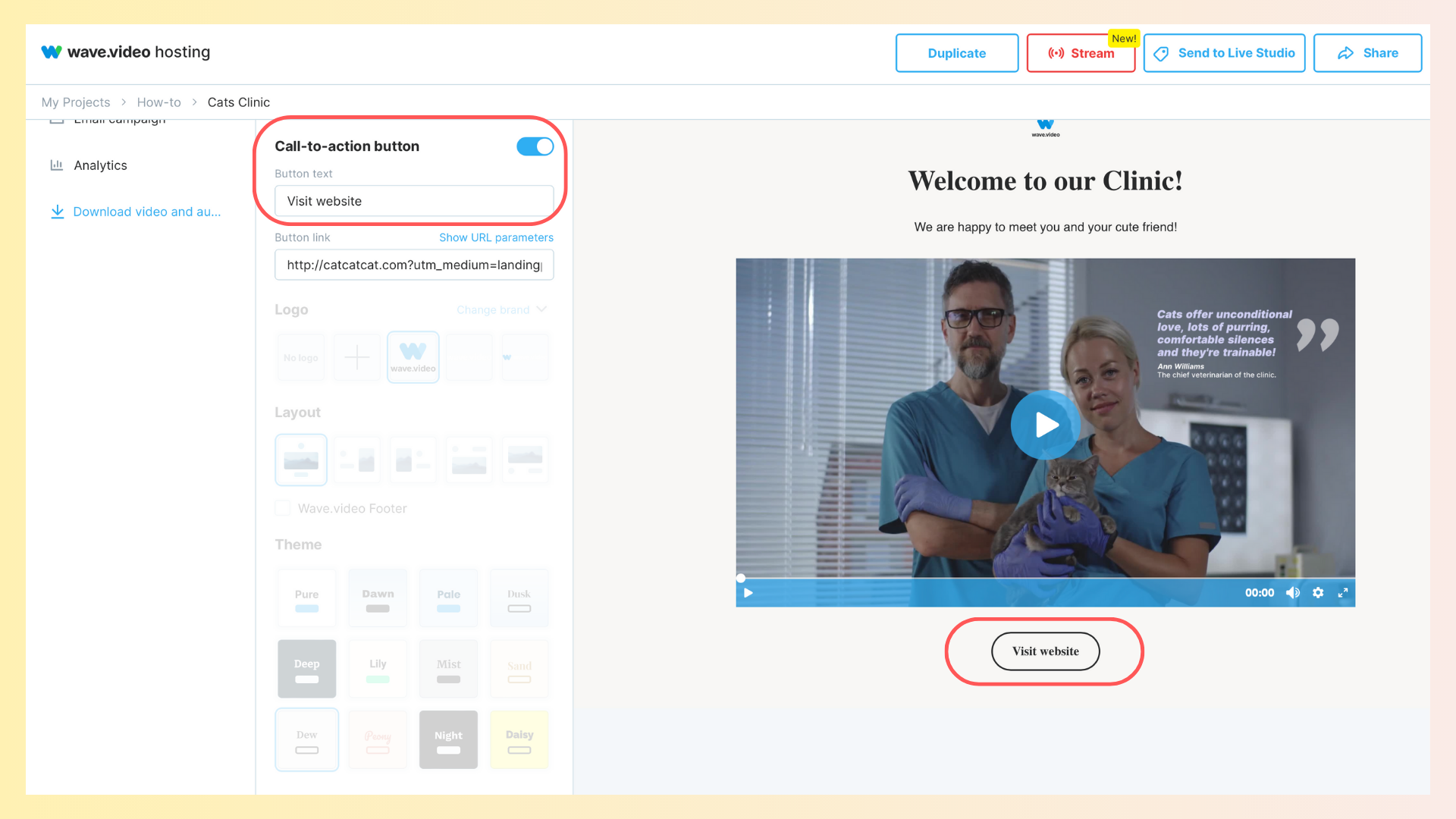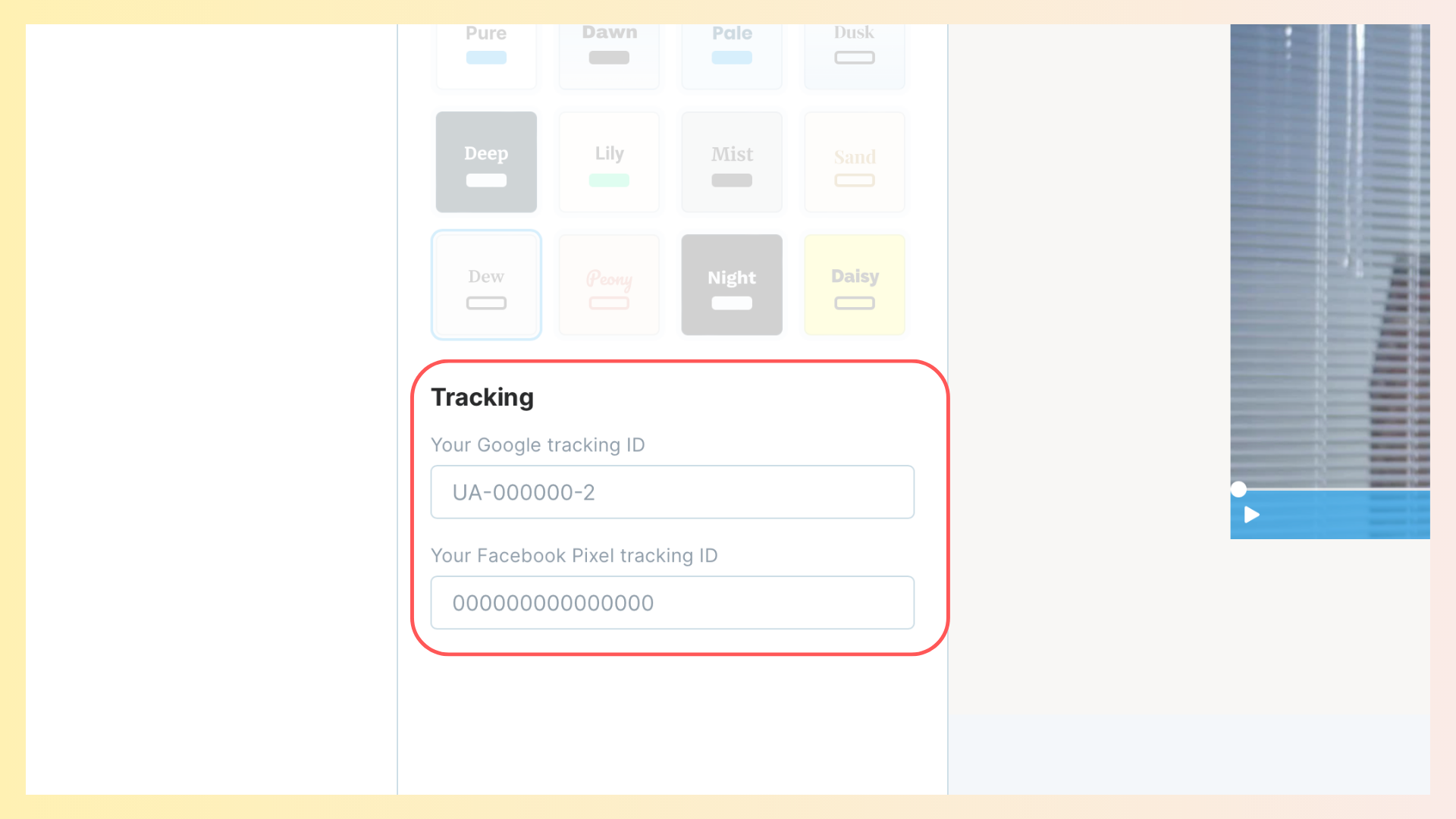動画ランディングページとは何か?
基本的に、ランディングページとは動画を含むウェブページのことです。動画のランディングページには、見出し、説明文、行動喚起もあります。
動画ランディングページの例です:
動画ランディングページは動画ファネルの考え方をサポートし、カスタマージャーニーの各ステップごとに動画コンテンツを作成するのに役立ちます。
あなたのビジネスに動画ランディングページをどのように活用できるか、ほんの少しのアイデアをご紹介します:
ランディングページを名刺代わりに使う動画の中であなたのビジネスの詳細を共有し、短い説明を加えましょう。
新規ユーザーを歓迎する。歓迎のビデオメッセージを作成し、オンボーディングプロセス中にランディングページへのリンクを送信します。
Eメールで動画を送信する。Eメールプロバイダは通常、Eメールに動画を埋め込むことを許可していないので、オリジナルの動画へのリンクをユーザーにEメールで送信することができます。その後、動画のランディングページで動画を見ることができます。
特別オファー案件を共有する。同じ動画の異なるバージョンを作成し、異なる顧客セグメントにリンクを送信する。
Wave.videoで動画ランディングページにアクセスする方法
ランディングページの設定メニューには2つの選択肢があります:
オプション 1.ビデオエディターからランディングページを開く
エディタでPublishボタンをクリックし、Videoを選択してプロジェクトをレンダリングする。
レンダリングが終了したら、Go to Videoボタンをクリックしてビデオダッシュボードをご覧ください。
オプション2.マイプロジェクトからランディングページを開く。
動画のランディングページ・メニューを開くには、マイ・プロジェクトに行き、ランディングにしたい動画を見つけてダブルクリックするか、3つの点のアイコンの上にカーソルを置いてプレイヤーを選択します。
ここで、「ランディング・ページ」 タブを開き、ハイライトされたリンクをクリックする。ブラウザの別タブでランディングページが開きます。
動画ランディングページのカスタマイズ方法
見出し(タイトル)、本文(説明文)、クリック可能なCTAボタン、Googleトラッキングコードを追加することで、動画ランディングページをカスタマイズすることができます。
見出しと本文
動画のランディングページでは、見出しと本文が動画の上に表示されます。メッセージを入力すると、画面右側にページのプレビューが表示されます。
コール・トゥ・アクション・ボタン
クリック可能なコールトゥアクション(CTA)ボタンを追加するには、コールトゥアクションボタンのトグルをオンにして、メッセージを入力し、ボタンが誘導するリンクを入力します。ボタンは、動画のランディングページに選択したレイアウトに従って配置されます。
GoogleトラッキングIDとFacebookピクセル
Google Analyticsにデータを送信するアカウントとプロパティを知らせるために、GoogleトラッキングIDを挿入します。GoogleトラッキングIDについてはこちらをご覧ください。
リターゲティングキャンペーン用に、動画のランディングページにFacebookピクセルを追加する。
動画ランディングページのカスタマイズについてもっと知りたい方は、「動画ランディングページのカスタマイズ方法」の記事をご覧いただくか、YouTubeチャンネルで動画チュートリアルをご覧ください。
すべての設定を保存する
すべてのカスタム設定を有効にするには、必ず「保存」ボタンを押してください。